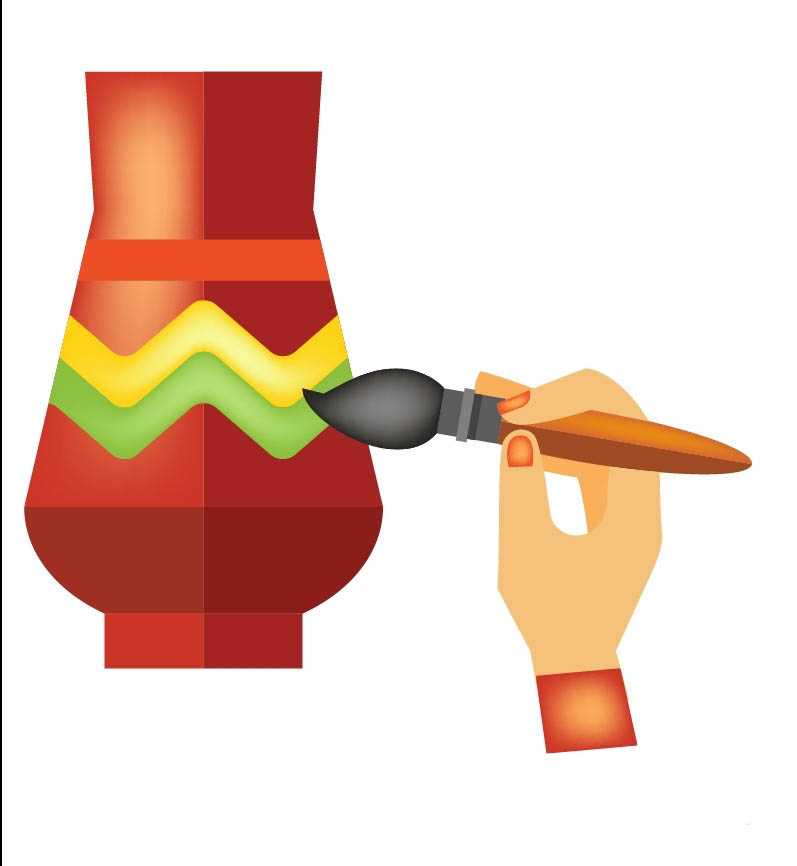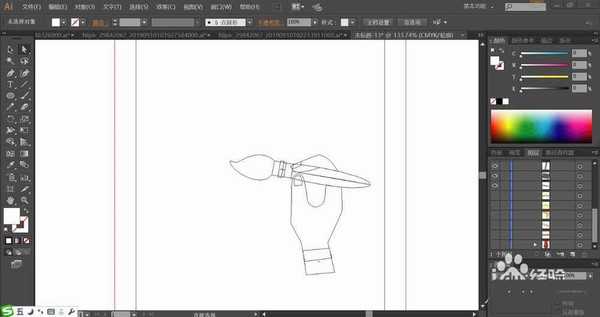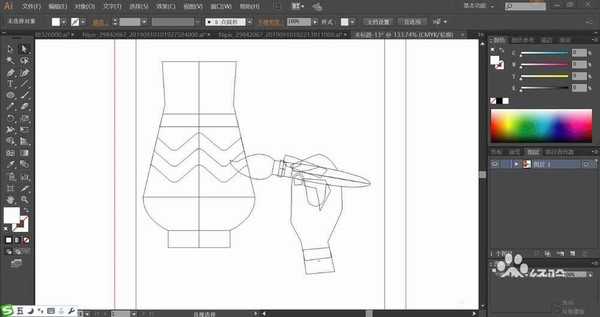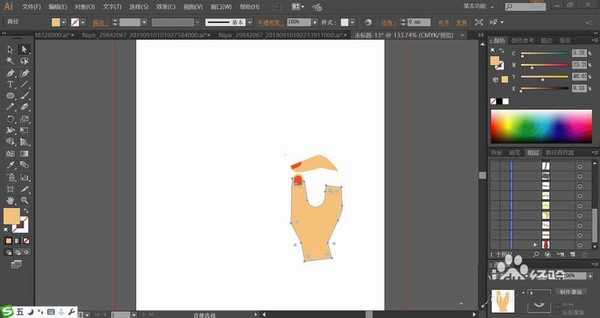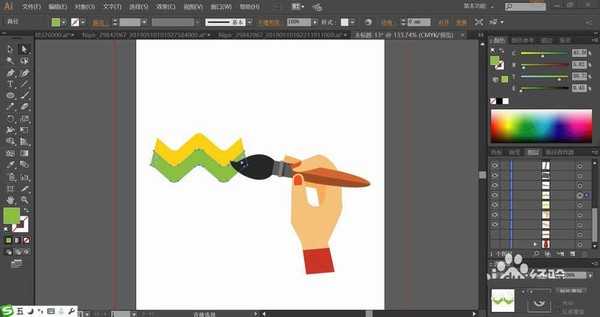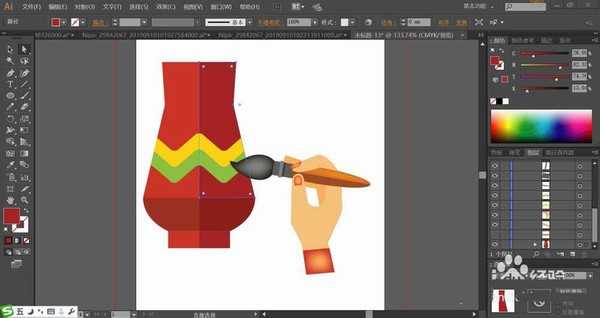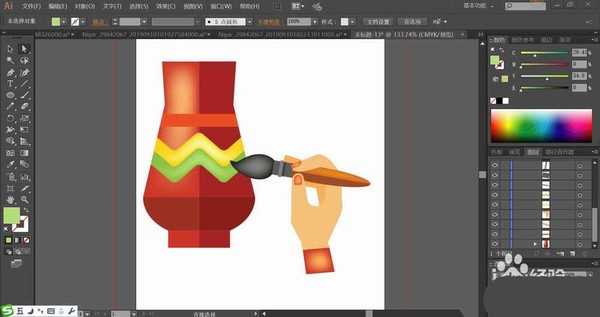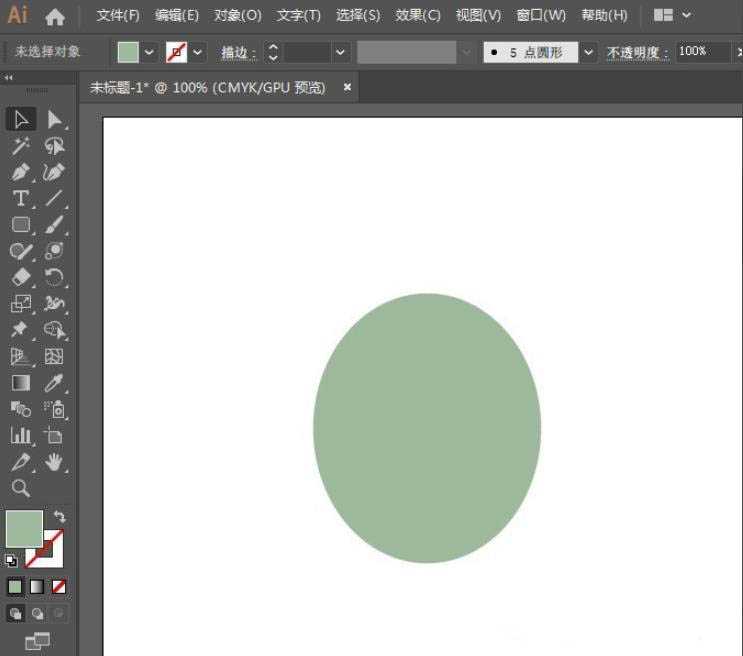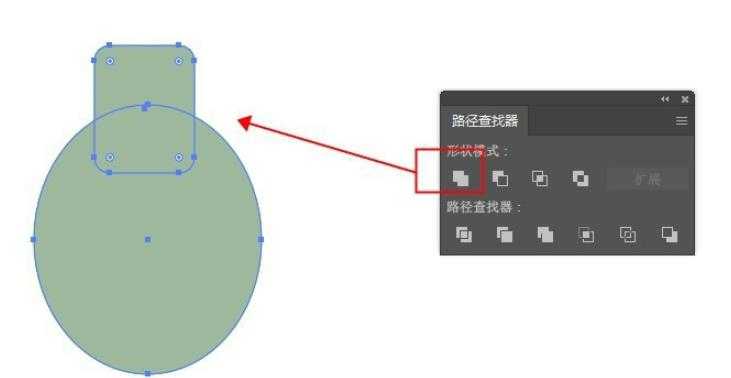ai怎么手绘花瓶瓷器插画? ai花瓶的画法
(编辑:jimmy 日期: 2024/11/7 浏览:3 次 )
家里都会放一些花朵,该怎么绘制花瓶瓷器呢?今天我们就来看看ai绘制两种花瓶样式的教程。
- 软件名称:
- Adobe Illustrator CC(AI) 2018特别版 简体中文完整版
- 软件大小:
- 2.03GB
- 更新时间:
- 2017-10-19立即下载
花瓶样式一:
瓷器是一种很美的生活用品,今天,我们就来画一画瓷器绘画的场景,体会一下瓷器与画笔的绘制技巧,再来体会一下红、绿、黄、粉、棕色的搭配效果。
1、先用钢笔画出人的手掌拿笔的动作,再画出笔的基本结构,包括笔尖与笔身的轮廓。
2、使用钢笔画出瓷器的基本结构,左侧与右侧分为亮光与暗光,再画出瓷器上面的图案。
3、使用粉色填充手指与手掌,再用红色填充手指甲。
4、使用明暗两种棕色填充画笔的上下侧面,再用灰黑色填充笔尖,笔尖与笔身之间的连接件用灰色填充。
5、用黄色与绿色分别填充波浪图案,再用红色填充手掌下方的袖口。
6、接着,我们用明暗两种红棕色分别填充瓷器的左侧与右侧,再用桔红色填充瓷器的上方矩形。
7、最后,我们用网格工具点击一下画笔的笔尖让其呈现灰黑色,再点击一下画笔的主体让其呈现棕色渐变,再点击一下瓷器的左侧与波浪图案让渐变色效果呈现出来,完成瓷器绘画设计。
花瓶样式二:
1、如图,画个椭圆,再画个圆角矩形,用路径查找器把两个图形合并。
上一页12 下一页 阅读全文
下一篇:ai怎么设计折页效果的拉布拉多头像? ai小狗头像的设计方法